word上图片显示不出来 Word文档中图片无法正常显示的处理方法
更新时间:2024-02-29 14:48:49作者:jiang
在如今数字化的时代,Word文档已经成为我们日常工作和学习中不可或缺的工具,有时候我们在浏览或编辑Word文档时,可能会遇到一个令人困扰的问题:图片无法正常显示。这可能会给我们带来不便和困惑,但不要担心,下面将为大家介绍一些处理这种情况的方法。无论是对于工作中的专业文档还是对于学习中的课件,通过掌握这些技巧,我们可以轻松解决这个问题,确保我们能够顺利查看和使用Word文档中的图片。
方法如下:
1.打开一个Word文档,发现所有图片都不显示。且有黑色边框,如下图。这种时候,就要考虑是Word选项设置的问题。
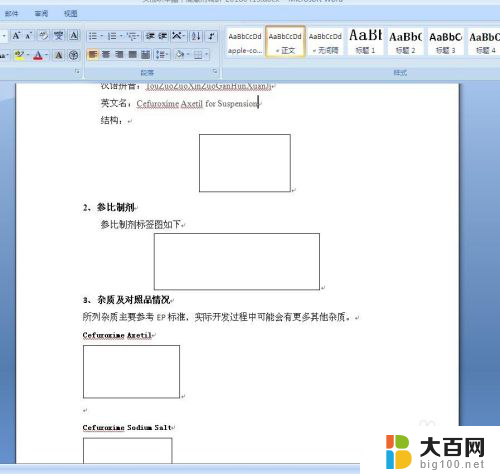
2.点击Word文档左上角的“Office按钮”→“Word选项”,如图中红色方框所示。
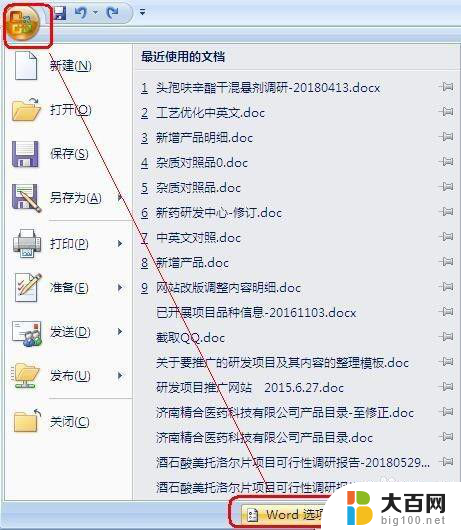
3.打开“Word选项”对话框以后,点击左侧的“高级”选项卡。在右侧找到“显示文档内容”一栏,取消勾选“显示图片框”,如图中红色方框所示。然后单击“确定”。这样所有图片就都正常显示了。
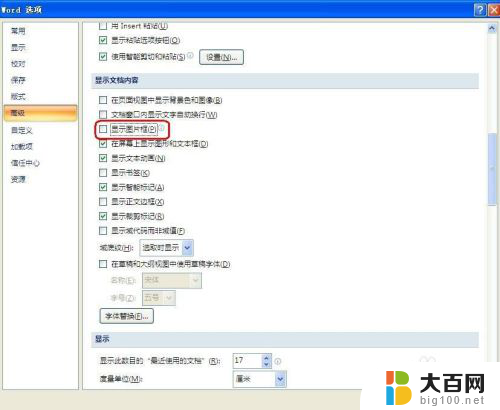
以上是关于Word上图片无法显示的全部内容,如果有遇到相同情况的用户,可以按照以上方法来解决。
word上图片显示不出来 Word文档中图片无法正常显示的处理方法相关教程
电脑教程推荐